Thay đổi hình nền cho máy tính hay thay ảnh màn hình desktop là thao tác đơn giản. Bạn hãy lựa chọn những tấm ảnh đẹp nhất trên máy tính hoặc bạn tải về hình nền đẹp nhất trên mạng Internet. Bạn cũng có thể căn chỉnh theo ý muốn vị trí cho hình nền của mình nữa. Hình nền laptop có thể là hình ảnh về động vật hoang dã, về thiên nhiên mà cũng có thể là hình ảnh diễn ra thường ngày của bạn. Đó là những tấm ảnh về bạn, người thân hay đội bóng, ban nhạc bạn yêu thích …. Bằng vài thao tác đổi hình nền máy tính đơn giản, bạn đã có thể ngắm thỏa thích mỗi lần mở máy tính lên. Bạn muốn làm mới hình nền máy tính mỗi ngày, hãy cùng tham khảo bài viết dưới đây của fmclectro.com.
Mục Lục
Tự động thay đổi hình nền laptop trên Windows 10

Bước 1: Bạn truy cập vào link bên dưới, tiến hành tải xuống. Và cài đặt bình thường như các ứng dụng khác: Dynamic Theme on Microsoft
Bước 2: Sau khi cài đặt, hãy khởi chạy ứng dụng bằng cách tìm kiếm Dynamic Theme từ Start Menu.
Bước 3: Tại màn hình Setting chọn Background trên bảng bên phải. Từ menu thả xuống chọn Bing để sử dụng hình nền Bing hàng ngày.
Bước 4: Để cập nhật nhiều hình ảnh hơn từ phần mềm, chọn vào Update.
Bước 5: Bạn có thể cài đặt hình nền khóa theo cách tương tự ở trên. Tại màn hình Setting chọn Lock screen.
Bước 6: Để tự động lưu hình ảnh Bing vào thư mục. Cũng tại màn hình Setting >> chọn mục Daily Bing image >> trong phần Autosave chuyển sang nút On.
Lưu ý: Hình ảnh sẽ được lưu vào thư mục mặc định trước đó. Nếu muốn thay đổi thư mục lưu trữ thì nhấn vào nút Browse bên dưới để đổi.
Bước 7: Ứng dụng hỗ trợ người dùng thiết lập để Bing hiển thị hình ảnh của một quốc gia nào đó. Bạn chọn vào quốc gia mà bạn muốn từ menu thả xuống trong phần Source.
Như vậy là đã xong. Từ giờ, Dynamic Theme sẽ tự động thiết lập hình nền mới mỗi ngày trên Windows 10.
Ngoài ra, bạn cũng có thể sử dụng 2 ứng dụng Splashy và Artpip. Để thiết lập hình nền tự động tương tự như trên Windows 7 và Windows 8 bên dưới.
Tự động đổi hình nền trên Windows 7 và Windows 8
Để đổi hình hình máy tính, bạn có thể chọn bức ảnh mà mình yêu thích. Sau đó dùng thao tác theo hướng dẫn dưới đây. Để tiến hành đổi ảnh desktop cho máy tính của mình. Trên Windows XP việc thay hình nền laptop sẽ có sự khác biệt so với các hệ điều hành Windows 10, 8.1, 7.
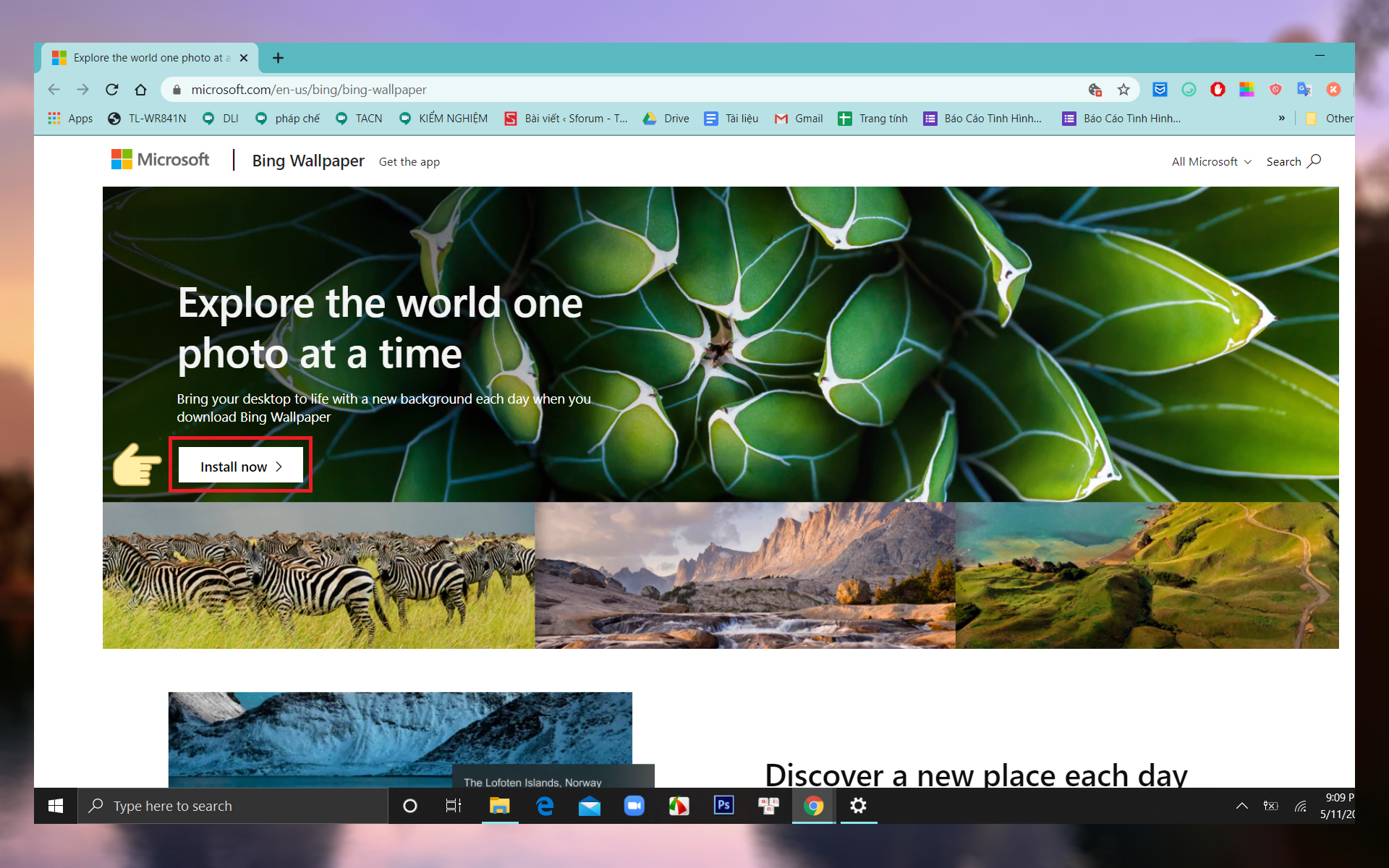
Đổi hình nền trên Windows 7 và Windows 8 bằng sử dụng ứng dụng Splashy
Sử dụng ứng dụng Splashy để tự động thay đổi hình nền như sau
– Bạn tiến hành tải và cài đặt ứng dụng Splashy tại đây
– Sau khi hoàn tất cài đặt, hình ảnh sẽ tự động tải xuống. Và thiết lập làm hình nền lên desktop của bạn. Hoặc bạn có thể chọn loại hình nền muốn thiết lập. Và cấu hình ứng dụng để thay mỗi hình nền trong 30 phút nếu muốn.
Có thể thấy, đối với bạn nào thích một ứng dụng hình nền đơn giản. Các tùy chọn không quá phức tạp, thì Splashy chắc hẳn là lựa chọn phù hợp.
Đổi hình nền laptop bằng sử dụng ứng dụng Artpip
Sử dụng ứng dụng Artpip để tự động thay đổi hình nền như sau
Tương tự các bạn cũng tiến hành tải và cài đặt ứng dụng Artpip. Cũng giống như ứng dụng Splashy. Sau khi cài đặt và khởi chạy, ứng dụng sẽ tự động thiết lập một hình nền. Cho màn hình máy tính của bạn.
Nếu bạn thích một hình nền laptop cụ thể nào đó, hãy nhấp vào biểu tượng trái tim ở cuối cửa sổ. Hình nền đó sẽ được thêm vào mục yêu thích của bạn.
Hiện tại, ứng dụng Artpip này có 2 phiên bản là miễn phí và trả phí:
+ Với phiên bản miễn phí thì sẽ hạn chế hình nền hơn và tính năng thay đổi hình nền tự động. Bị giới hạn 24 giờ một lần. Và trong bộ sưu tập Photography sẽ hạn hẹp, ít sự lựa chọn hơn.
+ Còn với phiên bản trả phí sẽ cho phép bạn truy cập vào. Các bộ sưu tập Photography đa dạng hơn. Có khả năng tự động thay đổi hình nền tối đa trong vòng 5 phút. Và được phép chỉnh sửa các hình nền theo ý mình.
Tuy nhiên, hầu hết người dùng thường sẽ sử dụng phiên bản miễn phí. Vì cơ bản hình ảnh được tải về có chất lượng tương đối tốt. Độ phân giải cao vừa đủ để đáp ứng nhu cầu người sử dụng.
Trên đây là cách đổi hình nền laptop bằng nhiều cách thực hiện khác nhau. Nếu bạn muốn thay đổi những hình ảnh khác làm hình nền trên Desktop, thao tác cũng tương tự. Việc thay đổi hình nền cho Desktop giúp máy tính của bạn trở lên độc đáo và thú vị.


